4–2 出版物の種類と構成
デフォルト出版物
CAS-UBの著者ページで出版物新規作成をクリックすると、新しい出版物の設定画面になります。
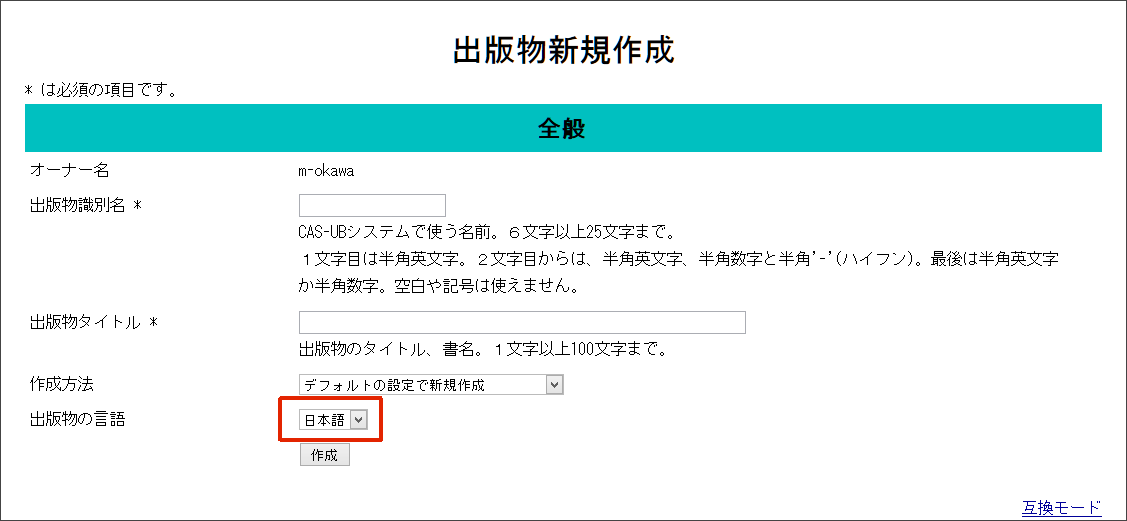
出版物の言語[日本語]を選んで新規作成すると内部的には出版物の種類が「書籍3」となります。出版物の種類書籍3V2.3で同じように新規作成した出版物は「書籍2」です。V2.3までに作成した出版物に対して、V3.0以降で強化された機能を適用するには「書籍3」に変更します。このためには出版物設定⇒出版物の種類をクリックして表示される画面で「日本語」または「英語」を選んで[出版物の種類を選択]をクリックします。
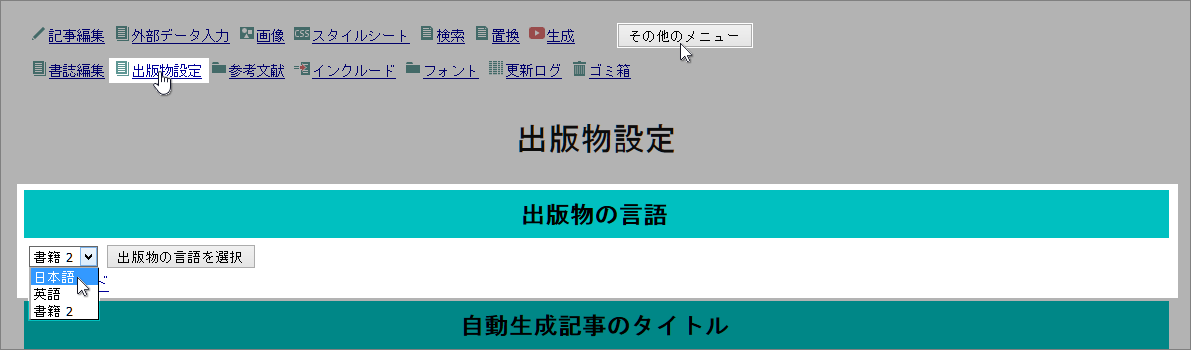
記事の並び替え
- 「書籍3」では、EPUB、PDF生成時に記事を前付、本文、後付、奧付類の区分ごとに並び変えます。区分については表4・1 記事の種類一覧を参照してください。
- 前付、本文、後付、奧付類の各区分内では、記事一覧の順序のままになります。
「書籍2」は、EPUB生成時に記事の並び変えを行っていません。このため、EPUBは「書籍2」と「書籍3」で記事の順序が非互換となります。
例:編集時の記事の順序とPDF出力
次の図は、記事のタイトルに記事クラス名をアルファベットで入力し、記事の順序を記事一覧で記事クラス名のアルファベット順に並べた出版物です。なお、章、節、項、目は図のように本文を階層構造にすることで自動的に設定されます。
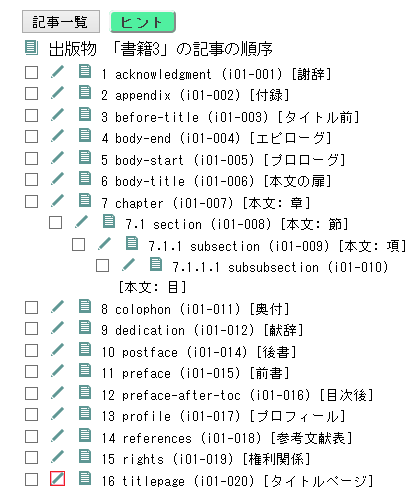
各行は左から順に、チェックボックス、編集へのリンクアイコン、内容表示へのリンクアイコン、番号、記事のタイトル、(ファイル名)、[記事の種類]です。
本文の扉(記事クラス名はbody-title)とプロローグ(記事クラス名はbody-start)の区分はいずれも「本文」で同じです。生成物で本文の扉―プロローグの順にするには、記事一覧でこの順序にしておく必要があります。
PDF、EPUBなどの生成物では前付、本文、後付、奧付類の区分中では記事一覧での並び順になります。そこで、上の出版物のPDFを生成すると目次は次のようになります(目次の生成時にレベル1タイトルのみを目次にするように指定していますので、節、項、目は表示されません)。
自動生成記事の挿入位置
- 表紙は先頭に挿入します。自動生成記事挿入位置
- タイトルページはタイトル前があればその直後に、タイトル前がなければ表紙の直後に挿入します。
- 目次は前書の後に挿入します。
- 巻末注釈は英語・日本語とも図表一覧の前とします。
- 図表一覧は、英語版は目次の直後(V2.3からV3で変更)。日本語は参考文献の前に挿入します。
- 参考文献は索引の直前に挿入します。
- 索引は後付の最後(奧付類の直前)に挿入します。
- 奧付は最後に挿入します。
目次に表示しない記事
編集で【タイトルを目次に出力する】のチェックをはずすと記事のタイトルが目次に表示されなくなります。
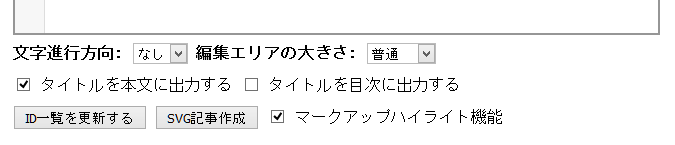
【タイトルを目次に出力する】のチェックをはずすと、その記事の子の記事も目次に出力されません。また、本文の途中の記事で【タイトルを目次に出力する】のチェックをはずすと見出し番号が正しく付加できなくなります。
PDFの目次には、次の記事の種類は表示されません。
- 表紙
- タイトル前
- タイトルページ
- 権利関係
- 目次
- 奧付類
EPUB
EPUBの本文の目次には、次の記事の種類は表示されません。
- 表紙
- 目次
- 奧付
その他の記事を目次に表示しないようにするには、記事編集画面で【タイトルを目次に出力する】のチェックをはずしてください。